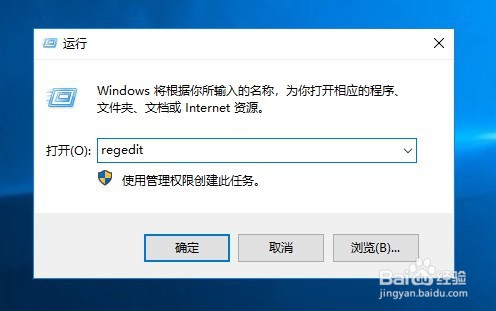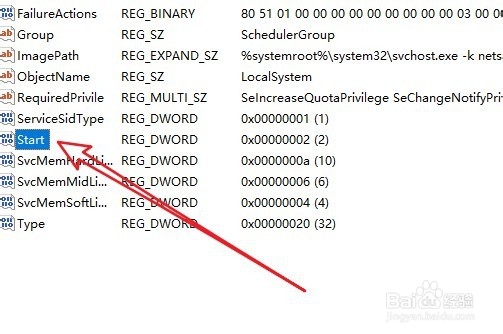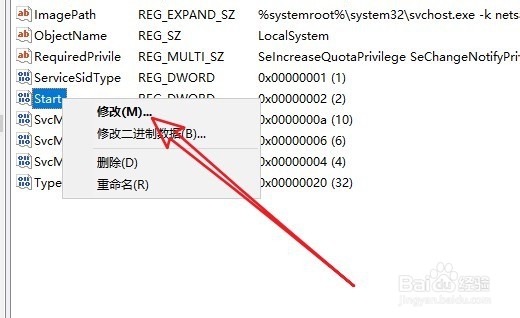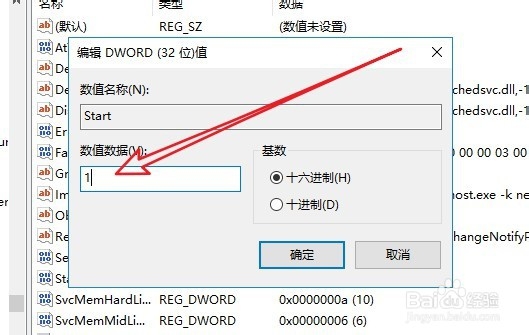Win10系统怎么样关闭计划任务程序
1、右键点击开始按钮,在弹出菜单中选择运行的菜单项。
2、接着在打开的运行窗口中输入命令regedit
3、然后在打开的注册表编辑器窗口中定位到Schedule的注册表项。
4、在右侧的窗口中找到Start的注册表键值。
5、右键点击注册表键值,在弹出菜单中选择修改的菜单项。
6、接下来在打开的编辑窗口中设置数值数据为1,点击确定按钮就可以了。
7、总结:1、右键点击开始按鸵晚簧柢钮,在弹出菜单中选择运行的菜单项。2、接着在打开的运行窗口中输入命令regedit3、然后在打开的注册表编辑器窗口中定位到Schedule的注册表项。4、在右侧的窗口中找到Start的注册表键值。5、右键点击注册表键值,在弹出菜单中选择修改的菜单项。6、接下来在打开的编辑窗口中设置数值数据为1,点击确定按钮就可以了。
声明:本网站引用、摘录或转载内容仅供网站访问者交流或参考,不代表本站立场,如存在版权或非法内容,请联系站长删除,联系邮箱:site.kefu@qq.com。
阅读量:60
阅读量:37
阅读量:88
阅读量:90
阅读量:89